使用Bravo自定义日期表和时间智能模板
sqlbi出品必属精品,本次更新sqlbi给Bravo带来了很强劲的新功能,可以更加自由的自定义日期表和时间智能相关的指标。原文如下
在 Bravo for Power BI 中自定义日期和时间智能模板 – SQLBI[1]
要使用该功能,首先需要在vs code中安装插件,搜索bravo,然后安装 该插件。

接下来打开Bravo,然后连接PowerBI文件
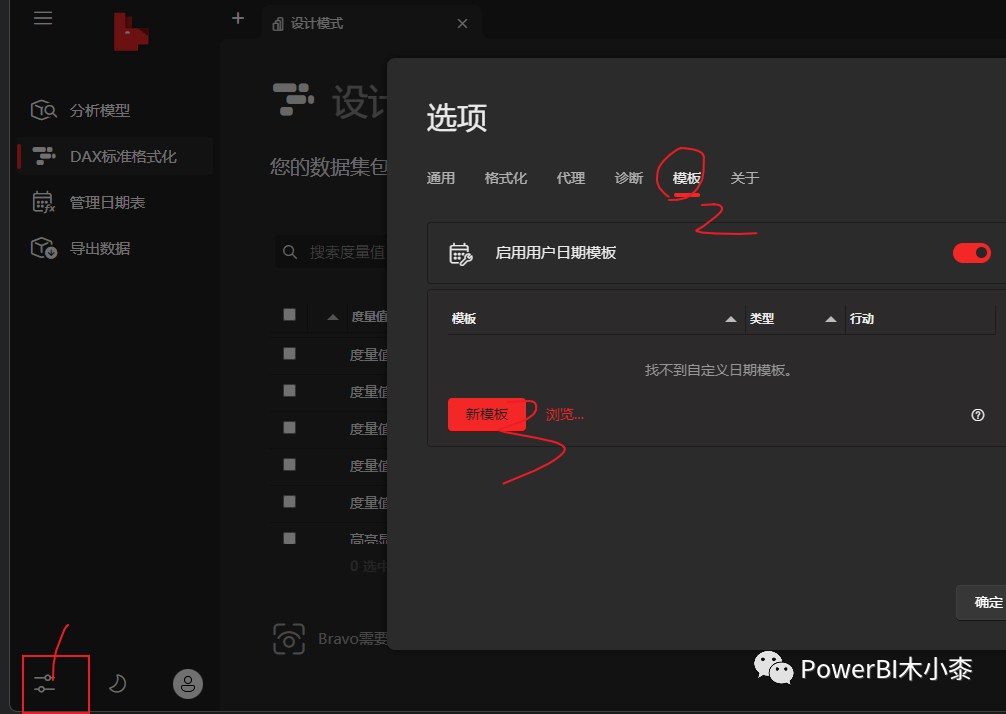
选择模板类型
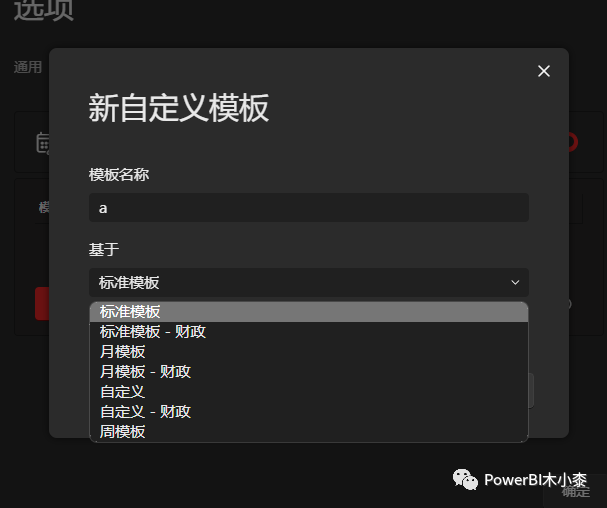
最后,点击继续
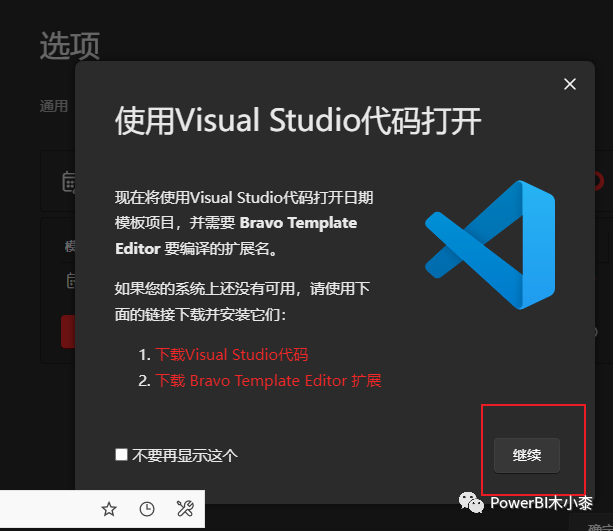
之后会自动打开vs code,src下的4个json文件就是我们可以修改的配置文件,左侧工具栏选择刚安装好的插件,然后可以调整下工作区的布局如下
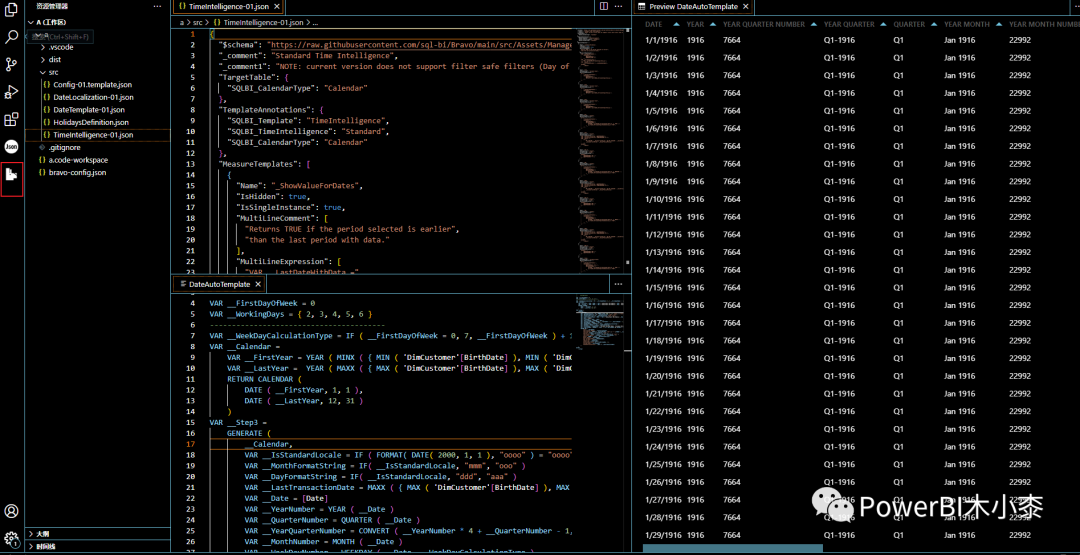
我们来看下json文件中的内容,以时间智能为例,可以看到代码基本上和我们通过计算组来实现时间智能时差不多,
{
"Name": "PY",
"DisplayFolder": "Growth",
"MultiLineExpression": [
"IF (",
" [_ShowValueForDates],",
" CALCULATE (",
" @@GETMEASURE(),",
" CALCULATETABLE (",
" DATEADD ( @_C-SQLBI_AttributeTypes-Date_@, -1, YEAR ),",
" @_C-SQLBI_AttributeTypes-DateDuration_@ = TRUE",
" )",
" )",
")"
]
},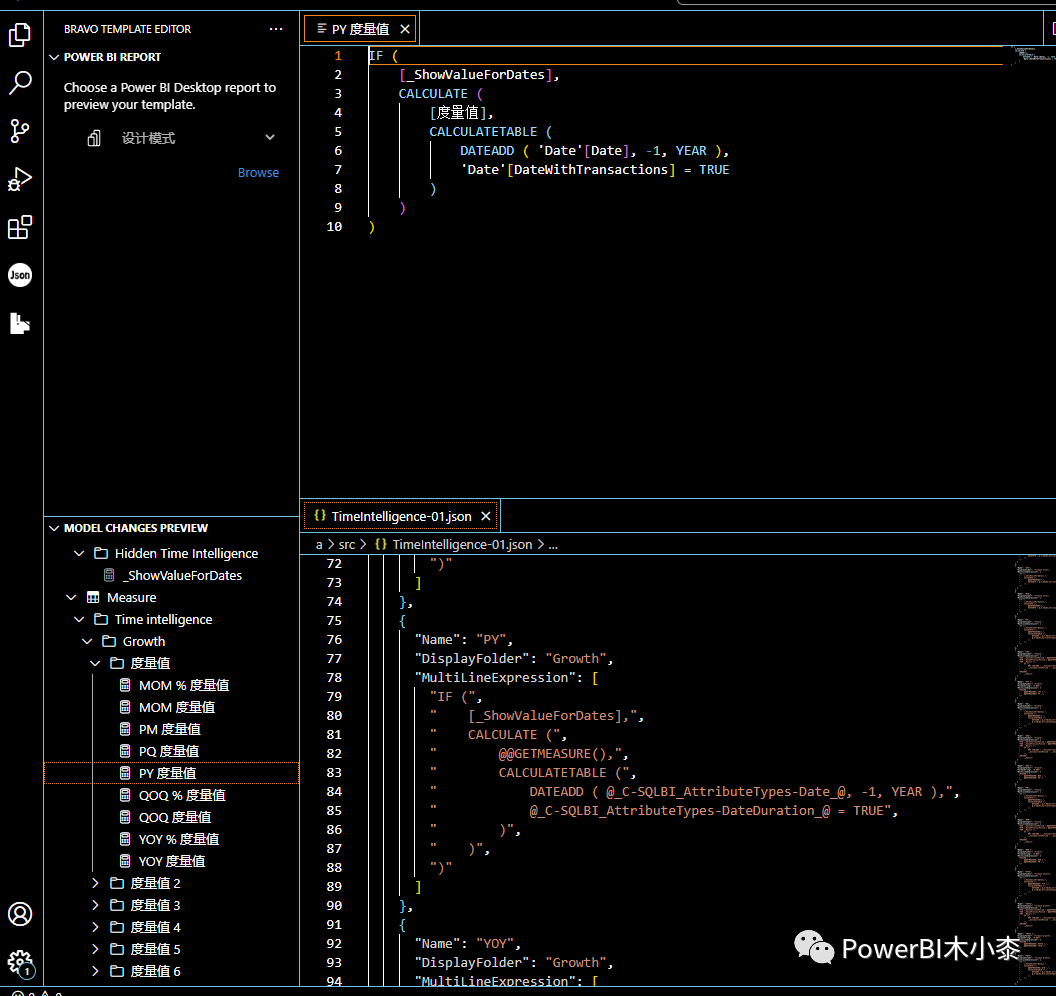
这里的实现其实和PowerBI快速生成多个度量值有些类似,只不过tabular editor中是通过写c#脚本来实现,而bravo是通过在json文件中写DAX,相对较而且,肯定后者接受度更高一些,毕竟DAX更亲切些。
期待brvao未来不止是可以自定义日期表和时间智能,而且更自由些,而是可以通过界面选择表或者列等,从而自定义代码仓库,就像下面这个工具一样,只不过这个工具是收费的,并不对外公开下载。
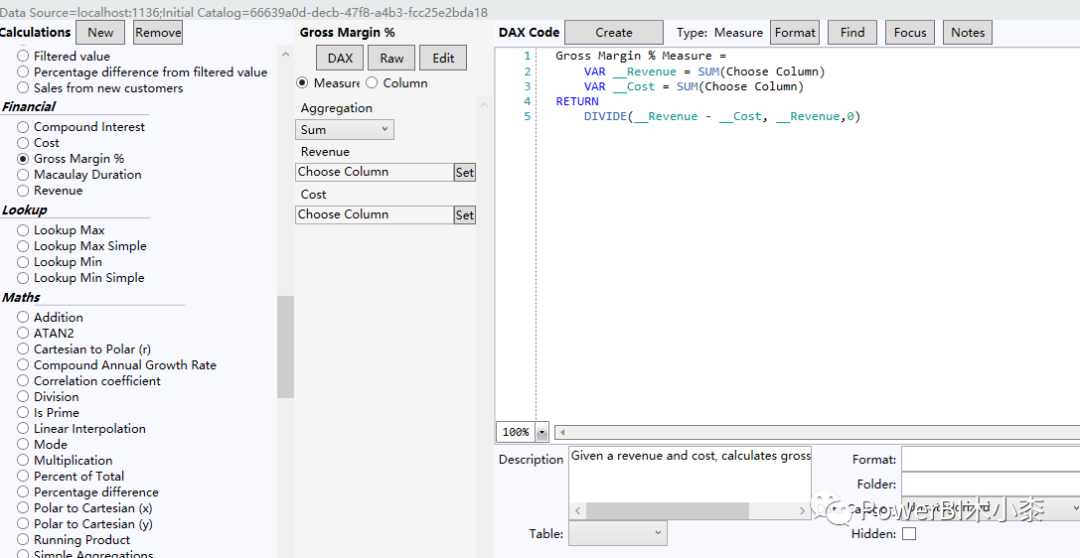
引用链接
[1] 在 Bravo for Power BI 中自定义日期和时间智能模板 – SQLBI: https://www.sqlbi.com/articles/customizing-date-and-time-intelligence-templates-in-bravo-for-power-bi/
最近身边感染的朋友比较多,还是要多喝热水,多运动。
本篇文章来源于微信公众号: PowerBI木小桼